Schůzky Teams vám nyní umožňují chatovat až s 300 lidmi

Schůzky Microsoft Teams nyní podporují až 300 účastníků na schůzku, protože nástroj pro spolupráci pracovních sil Office 365 neustále roste.
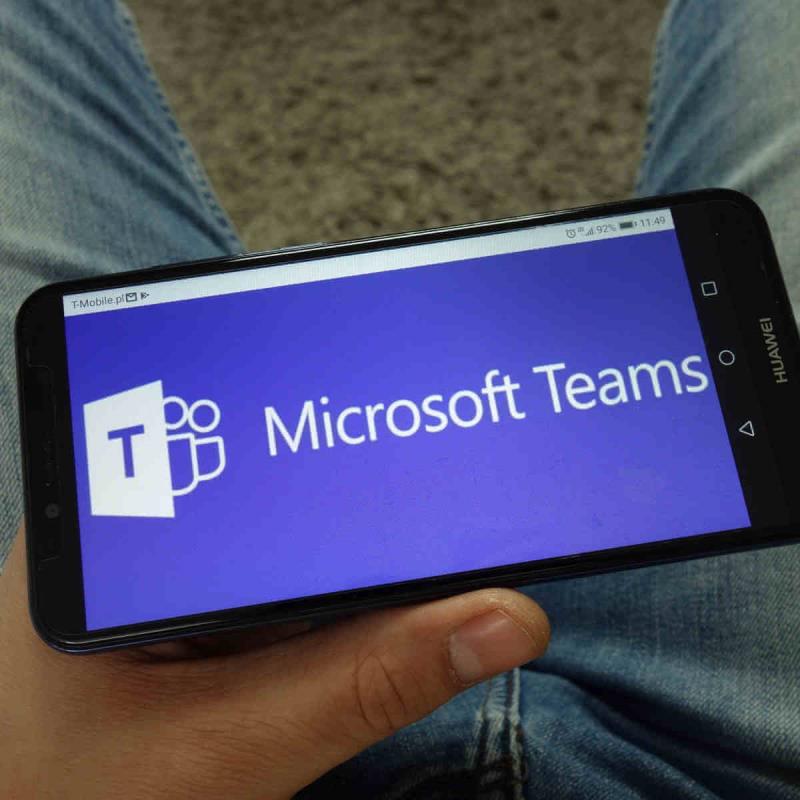
Pokud v současnosti pracujete na dálku, pak oceňujete význam dnešních cloudových nástrojů pro spolupráci pracovních sil . Vzhledem k tomu, že kvůli situaci COVID-19 stále více lidí pracuje z domova, organizace se ke komunikaci a spolupráci obracejí na taková technická řešení, jako jsou například schůzky a chaty v Teams.
Nástroje pro rychlé zasílání zpráv se také staly velmi vyhledávaným zdrojem, protože poptávka po obchodní komunikaci v reálném čase raketově roste.
Před nějakou dobou Microsoft odhalil, že 91 % společností ze seznamu Fortune 100 používá Teams. Denní uživatelé platformy se také ohromně zvýšili.
Microsoft Teams však musel vyvinout svou kapacitu, aby začal uspokojovat rostoucí poptávku po nástrojích pro vzdálenou spolupráci a digitálních pracovních prostorech.
Není proto divu, že funkce Teams Meetings se během několika měsíců rozrostla do bodu, kdy podporuje až 300 účastníků .
Týmové schůzky dnes podporují až 300 účastníků
Podle tweetu Mikea Tholfsena, produktového manažera společnosti Microsoft, se limit schůzek Teams zvýšil.
ROLLED OUT! 300 people can now attend a #MicrosoftTeams meeting – the limit has been increased 🚀
Details 👉https://t.co/YcTVLaQL16#edtech #MIEExpert #MicrosoftEDU pic.twitter.com/ZAH74w2gbh
— Mike Tholfsen (@mtholfsen) June 27, 2020
Jak se tedy zvyšuje kapacita Teams pro společnou práci, nástroj Office 365 vám nyní umožňuje uspořádat firemní schůzku až s 300 lidmi. Všichni tito účastníci se mohou účastnit chatů nebo mohou zavolat, aby se zúčastnili vaší schůzky.
Na schůzkách Teams je samozřejmě mnohem více prostoru pro zlepšení. Očividně to dohání funkci Large Meeting Zoom , která na základě speciální licence může povolit mezi 500 a 1000 účastníky.
Podobně se objevují zprávy, že zobrazení galerie Teams pro videokonference se brzy dočká rozšíření. Týmové video zobrazí až 49 účastníků současně, pokud se zlepšení projeví.
Kromě Zoomu čelí Microsoft Teams tvrdé konkurenci ze strany Slack, která nadále rozšiřuje své integrace aplikací třetích stran. Platforma pro spolupráci byla nedávno integrována s několika zdroji AWS, včetně Chatbot, AppFlow a Key Management Service.
Jste spokojeni s rozšířenou kapacitou Teams meetingů až na 300 lidí? Neváhejte se podělit o své názory v sekci komentářů níže.
Microsoft Teams je klíčovou platformou pro videokonference. Naučte se, jak <strong>zablokovat</strong> a <strong>odblokovat</strong> uživatele, aby byl váš chat čistý.
Všechny informace o tom, jak snadno a rychle odinstalovat aplikace nebo programy ve Windows 10. Uvolněte místo na vašem PC.
Když pracujete mimo svůj stůl, můžete získat přístup k počítači pomocí Připojení ke vzdálené ploše systému Windows. Naučte se, jak správně povolit připojení ke vzdálené ploše v systému Windows 10.
Naučte se, jak upravit profilový obrázek v Microsoft Teams a vylepšit svou online prezentaci. Získejte tipy na změnu a řešení problémů.
Zjistěte, jak zjistit, kolik hodin jste strávili hraním Fortnite. Návod krok za krokem a tipy na sledování herních statistik.
Objevilo se na obrazovce oznámení „Vaše organizace spravuje aktualizace na tomto počítači“? Zde je návod, jak se této zprávy zbavit se špičkovými řešeními.
Zjistěte, jak získat Crown Emote ve Fortnite a posuňte své herní dovednosti na vyšší úroveň. Vytvořte si strategii a získejte respekty ostatních hráčů!
Pokud se lišta nástrojů nezobrazuje v Dokumentech Google, vraťte ji zpět jejím skrytím nebo získáním oprávnění k úpravám. Pokud selžou, použijte doporučený prohlížeč.
Zjistěte, jak efektivně ukončit schůzku Google Meet jako hostitel nebo účastník, a co dělat, když chcete pokračovat ve schůzce bez hostitele.
Nechte výčitky odesílatele pryč a zjistěte, jak odstranit zprávy Slack. Zde také najdete podrobný návod pro hromadné mazání zpráv Slack.









